13.1. 강좌 운영 관련 데이터¶
강좌를 개설하고 나서는 교수자 대시보드에서 해당 강좌에 대한 정보를 볼 수 있다.
강좌 및 학습자들에 대한 추가적인 자료는 교수자 대시보드에서 확인 가능하다.
시각화된 데이터, 수치 및 Insights 보고를 교수자 대시보드에서 접속하기 위해 Using edX Insights 링크를 클릭한다. K-MOOC Insights 사용하기에 더 자세한 안내가 나와있다.
13.1.1. 강좌 데이터 검토하기¶
강좌 정보 페이지에서 다음 정보를 조회할 수 있다.
- 강좌에 대한 정보 파악.
- 강좌가 개설되었는지 혹은 종료되었는지에 대한 여부.
- 강좌가 나눠진 부분 개수.
- 이수 혹은 낙제에 대한 점수 경계.
강좌 자료를 보려면 다음의 절차를 따르도록 한다.
적용 결과 보기를 클릭한다.
교수자 를 클릭하고 필요한 경우 강좌 정보 를 클릭한다.
강좌 정보 에서 해당 강좌에 대한 정보를 제공한다.
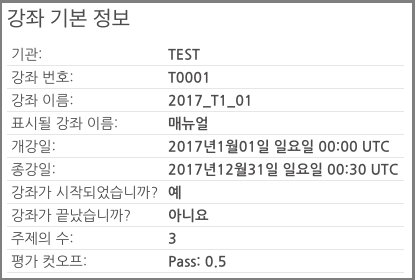
13.1.2. Studio에서 강좌 기본 정보 입력하기¶
교수자 대시보드에서 보여지는 강좌 자료는 Studio에서 입력한 정보에 기반한다.
기관: 강좌를 개설할 당시 Studio에 명시. 강좌 URL의 한 부분이 되며 변경할 수 없음.
강좌 번호: 강좌를 개설할 당시 Studio에 명시. 강좌 URL의 한 부분이 되며 변경할 수 없음.
강좌 이름: 강좌를 개설할 당시 Studio에 명시. 강좌 URL의 한 부분이 되며 변경할 수 없음. Studio에서 강좌별 운영번호 라고 표시됨.
표시될 강좌 이름: 강좌를 개설할 당시 Studio에 명시됨. Studio에서 해당 영역은 강좌 이름 이라고 표시됨.
본 이름은 Studio에서 변경할 수 있다 (강좌가 진행 중일 경우 추천하는 사항은 아니다). 설정 메뉴에서, 고급 설정 을 선택한다. 강좌 이름은 LMS에서만 나타나는 강좌 이름을 정의한다.
다음의 예시처럼 Studio의 정보는 교수자 대시보드의 강좌 정보 에 표시될 새로운 강좌 정보 영역을 나타낸다.
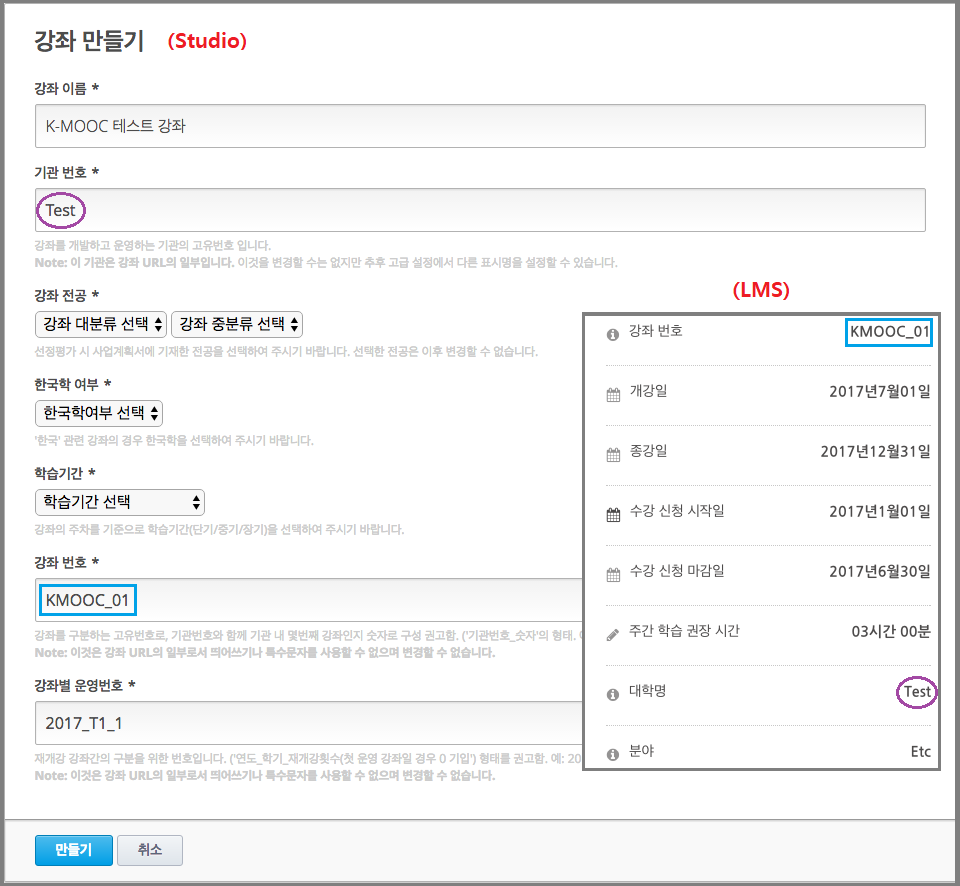
- 개강일: 강좌가 시작하게 되는 날짜 및 시간. 본 날짜는 Studio에서 변경가능 (강좌가 진행 중일 경우 권장하지 않음) 개강일과 종강일 설정하기 에 더 자세한 안내가 나와있다.
- 종강일: 강좌가 종료되는 되는 날짜 및 시간. 본 날짜는 Studio에서 변경가능 (강좌가 진행 중일 경우 권장하지 않음) 개강일과 종강일 설정하기 에 더 자세한 안내가 나와있다.
- 강좌가 시작되었습니까?: 강좌 시작 날짜 및 현재 날짜로부터 결정됨.
- 강좌가 끝났습니까?: 강좌 종료 날짜 및 현재 날짜로부터 결정됨.
- 주제의 수: 강좌에 만들어진 부분의 총 개수. 이 숫자는 공개 여부, 공개 날짜 등 학습자에게 영향을 주는 설정과 관계 없이 모든 부분을 포함한 것이다.
- 평가 컷오프: Studio에서 설정한 점수 등급을 나타냄. 가장 낮은 등급의 컷과 동일한 점수를 얻은 학습자들은 과목을 이수한 것으로 간주한다. 성적 범위 설정하기 에 자세한 안내가 나와있다.